İçindekiler
Windows 11 yükseltmesi için diski hazırlamak için, Windows 11'e yükseltmeden önce EaseUS Partition Master veya Disk Management kullanarak Windows 10'u yeniden boyutlandırabilirsiniz . Bu, yeni bir bölüm için ayrılmamış alan oluşturmak üzere bir bölümü küçültmeyi veya mevcut olanı genişletmeyi gerektirir.
🔥EaseUS Partition Master'ı kullanın: EaseUS Partition Master'ı başlatın > C sürücünüzün yanındaki bir bölüme sağ tıklayın > Yeniden Boyutlandır/Taşı'yı seçin > ayrılmamış alanı boşaltmak için bir ucunu sürükleyin > Tamam'a tıklayın > C sürücünüze sağ tıklayın > Yeniden Boyutlandır/Taşı'yı seçin > ayrılmamış alanı doldurmak için bir ucunu sürükleyin > Tamam'a tıklayın > 1 Görevi Yürüt'e tıklayın > Uygula'ya tıklayın.
✔️Disk Yönetimi'ni kullanın: Win + X tuşlarına basın > bu Windows gelişmiş depolama yardımcı programını açmak için Disk Yönetimi'ni seçin > küçültmek istediğiniz bölüme sağ tıklayın > Birimi Küçült'ü seçin > küçültülecek alan miktarını girin (MB olarak) > ayrılmamış alan oluşturmak için Küçült'e tıklayın > sistem sürücünüze sağ tıklayın > Birimi Genişlet'i seçin > ayrılmamış alanla C sürücünüzü genişletin > lütfen sabırla bekleyin > C sürücünüzün depolama alanını kontrol etmek için bilgisayarınızı yeniden başlatın.
Lütfen daha fazla kullanıcının Windows 11'e yükseltmeden önce Windows 10'un boyutunu değiştirmesine yardımcı olmak için bu gönderiyi paylaşın!
Windows 11 Yükseltmesine Hazırlıklar
Bu arada, Windows 11 yükseltmesinden önce dikkatinizi hak eden bazı hazırlıklar var. Lütfen aşağıdan kontrol edin. Windows 11 yükseltmesi için diskin nasıl hazırlanacağı hakkında daha fazla ayrıntı bulmak istiyorsanız, lütfen bu makaleyi okuyun.
🎈Veri yedekleme: Bir birimin silinmesi, içindekilerin silinmesine neden olabileceğinden, yeniden boyutlandırmadan önce tüm önemli verilerinizi yedeklediğinizden emin olun.
🔎Sistem uyumluluğunu kontrol edin: Yükseltmeden önce donanımınızın Windows 11 için minimum gereksinimleri karşıladığından emin olmak için doğrudan EaseUS Partition Master'ı çalıştırın veya Microsoft'un Windows 11 gereksinimlerini ziyaret edin.
💾Minimum Depolama: Windows 11'in minimum 64 GB depolama alanı gerektirmesi gerekir.
💻Yükseltme İşlemi: Windows 11 güncelleme işlemi 20 GB boş alana ihtiyaç duyabilir.
✔️Ayrılmamış Alan: Lütfen Windows 10'da yeni bir bölüm oluşturmak veya mevcut olanı genişletmek için kullanılabilecek bitişik bir ayrılmamış alan olduğundan emin olun. Aksi takdirde, hedeflenen bölümünüzün yanında ayrılmamış bir alan oluşturmak için bir miktar yetenek serbest bırakabilirsiniz.
Windows 10'da Ayrılmamış Alandan Bölüm Nasıl Oluşturulur
Bu bölüm, Windows 10 veya 11'de ayrılmamış alandan bölüm oluşturmayı gösterecektir. Gerekirse daha fazla ayrıntı için kontrol edebilirsiniz.
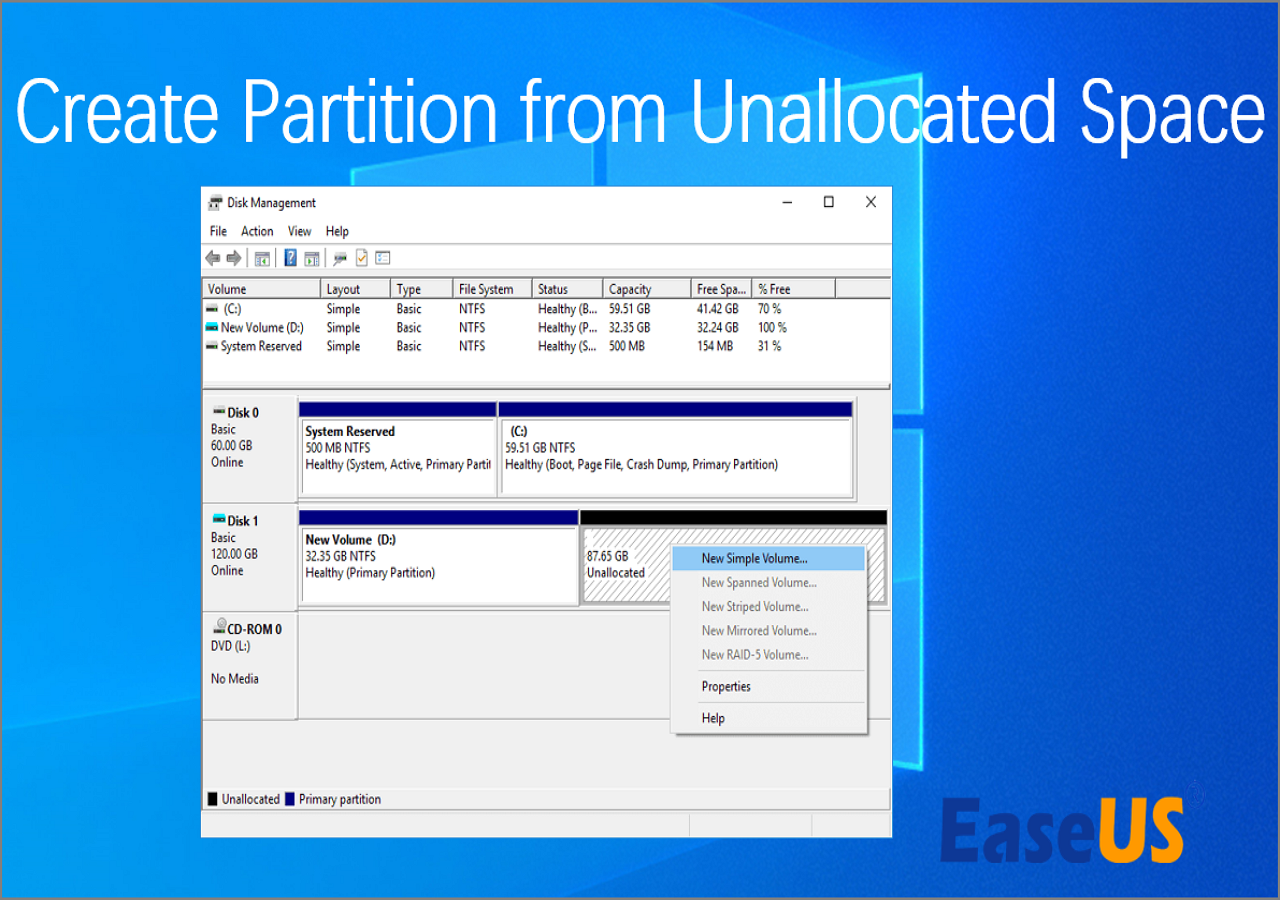
#1. EaseUS Partition Master ile Yükseltmeden Önce Windows 10'u Yeniden Boyutlandırın🔥
Şunlar için geçerlidir: Windows 11/10/8/7'de sistem bölümünü yeniden boyutlandırma/taşıma, genişletme , bölüm oluşturma, silme, kopyalama, birleştirme, bölme veya biçimlendirme.
Değerlendirmemize göre EaseUS Partition Master , Windows yeni başlayanların bölümlerini ve disklerini yönetmelerine yardımcı olan kullanışlı ve kapsamlı bir bölüm yöneticisidir.
Adım 1: Hedef sürücüyü/bölümü bulun ve seçin
EaseUS Partition Master'ı başlatın ve Partition Manager'a gidin, boyutunu ayarlamanız gereken hedef sürücüyü veya bölümü seçin, üzerine sağ tıklayın ve "Yeniden Boyutlandır/Taşı"yı seçin.

Adım 2: Bölümü yeniden boyutlandırın veya taşıyın
1.Bölümü küçültmek için, ayrılmamış alanı boşaltmak için uçlarından birini sürüklemeniz yeterlidir. İşlem tamamlandığında, "Tamam"a tıklayın.

2. Bölümü genişletmek için, ayrılmamış alan olduğundan emin olun (eğer yoksa, oluşturmak için yukarıdaki adımları izleyin). Aynı şekilde, farenizi ayrılmamış alana sürükleyin. "Tamam"a tıklayın.

3. Bir bölüm konumunu taşımak için, hedef bölümün yanında tahsis edilmemiş alanı oluşturup bıraktığınızı varsayalım. Hayır ise, önce tahsis edilmemiş alanı boşaltın.
Ardından, hedef bölüme sağ tıklayın, "Yeniden Boyutlandır/Taşı"yı seçin. Ardından, konumunu ayarlamak için tüm bölümü sola veya sağa sürükleyin. Onaylamak için "Tamam"a tıklayın.

Adım 3: Sonucu onaylayın ve değişiklikleri uygulayın
Bu adımda yeni disk bölüm bilgilerini ve diyagramını göreceksiniz.

Değişiklikleri kaydetmek için "Görevi Yürüt" butonuna ve ardından "Uygula" butonuna tıklayın.

Lütfen daha fazla kullanıcının Windows 11'e yükseltmeden önce Windows 10'un boyutunu değiştirmesine yardımcı olmak için bu gönderiyi paylaşın!
#2. Disk Yönetimi aracılığıyla Yükseltmeden Önce Windows 10'u Yeniden Boyutlandırın
Ek olarak, bilgisayarınızın depolama alanını düzenlemek ve korumak için Disk Yönetimi'ni kullanabilirsiniz. Bu durumda, bu gelişmiş Windows depolama yardımcı programı, mevcut bölümün boyutunu ayarlayarak kullanılabilir alanı daha iyi kullanmak için birimleri genişletmenize veya küçültmenize yardımcı olabilir.
Windows 11'e Disk Yönetimi üzerinden yükseltme yapmadan önce Windows 10'un boyutunu değiştirmek için lütfen aşağıdaki adımları izleyin.
Adım 1. Aşağıdaki yollardan biriyle Disk Yönetimi'ni açın.
- Win + X tuşlarına basın > Disk Yönetimi'ni seçerek açın.
- Win + X tuşlarına basın > Bilgisayar Yönetimi'ni seçin > Disk Yönetimi'ne tıklayarak açın.
- Çalıştır kutusunu açmak için Win + R tuşlarına basın > diskmgmt.msc yazın > Tamam'a tıklayın veya açmak için Enter'a basın.
Adım 2. Yeniden boyutlandırmak istediğiniz bölümü belirleyin. Bu durumda, sistem bölümünü seçiyorum > üzerine sağ tıklıyorum > Birimi Küçült'ü seçiyorum.

Adım 3 . Küçültülecek alan miktarını MB olarak girin sekmesinin yanına kullanılabilir bir sayı yazın (sayı, kullanılabilir küçültme alanının MB cinsinden boyutundan daha büyük olmamalıdır) > Küçült'e tıklayın. Ardından, bu alan tahsis edilmeyecektir.

Adım 4. Az önce oluşturduğunuz tahsis edilmemiş alana sağ tıklayın > Yeni Basit Birim'i seçin.

Adım 5. Tahsis edilmemiş alan hedeflenen bölümünüze bitişikse, üzerine sağ tıklayın > Birimi Genişlet'i seçin. Bu durumda, hedeflenen bölümüm C sürücüsüdür.

Adım 6. İleri'ye tıklayın > C sürücünüze eklenecek tahsis edilmemiş alanın boyutunu girin > Son'a tıklayın.

Bonus ipuçları: WinRE Güncellemesini Yüklemek İçin Bölümünüzü Manuel Olarak Yeniden Boyutlandırın
Microsoft, Windows Kurtarma Ortamı'nı (WinRE) çalıştıran bilgisayarları yükseltme yöntemini değiştirdi. WinRE, aylık toplu güncelleştirmeyle güncellenecektir.
- Bu değişiklik yalnızca güncelleştirmeleri Windows Update (WU) ve Windows Server Update Services (WSUS) aracılığıyla alan bilgisayarları etkiler.
- Bu değişiklik, Windows 11 sürüm 22H2 toplu güncelleştirmesiyle birlikte 27 Haziran 2023 tarihinde yürürlüğe girecektir.
Bazı bilgisayarlarda bu güncelleştirmeyi tamamlamak için yeterli büyüklükte bir kurtarma bölümü olmayabilir ve bu da WinRE güncelleştirmesinin başarısız olmasına neden olabilir.
C:\Windows\System32\winevt\logs\system.evtx dizininde 4502 kimliğine sahip bir sistem olayıyla karşılaşırsanız, bu muhtemelen WinRE'yi içeren kurtarma bölümünde yer olmadığını gösterir. Olay ayrıntıları şu mesajı içermelidir: Windows Recovery Environment servicing failed with an ErrorPhase of 2 .
Bu durum sisteminiz için geçerliyse, kurtarma bölümünüzü manuel olarak yeniden boyutlandırmak için aşağıdaki adımları izleyin. Lütfen aygıtınızın kurtarma bölümünün işletim sistemi bölümünden sonra bulunması gerektiğini unutmayın.
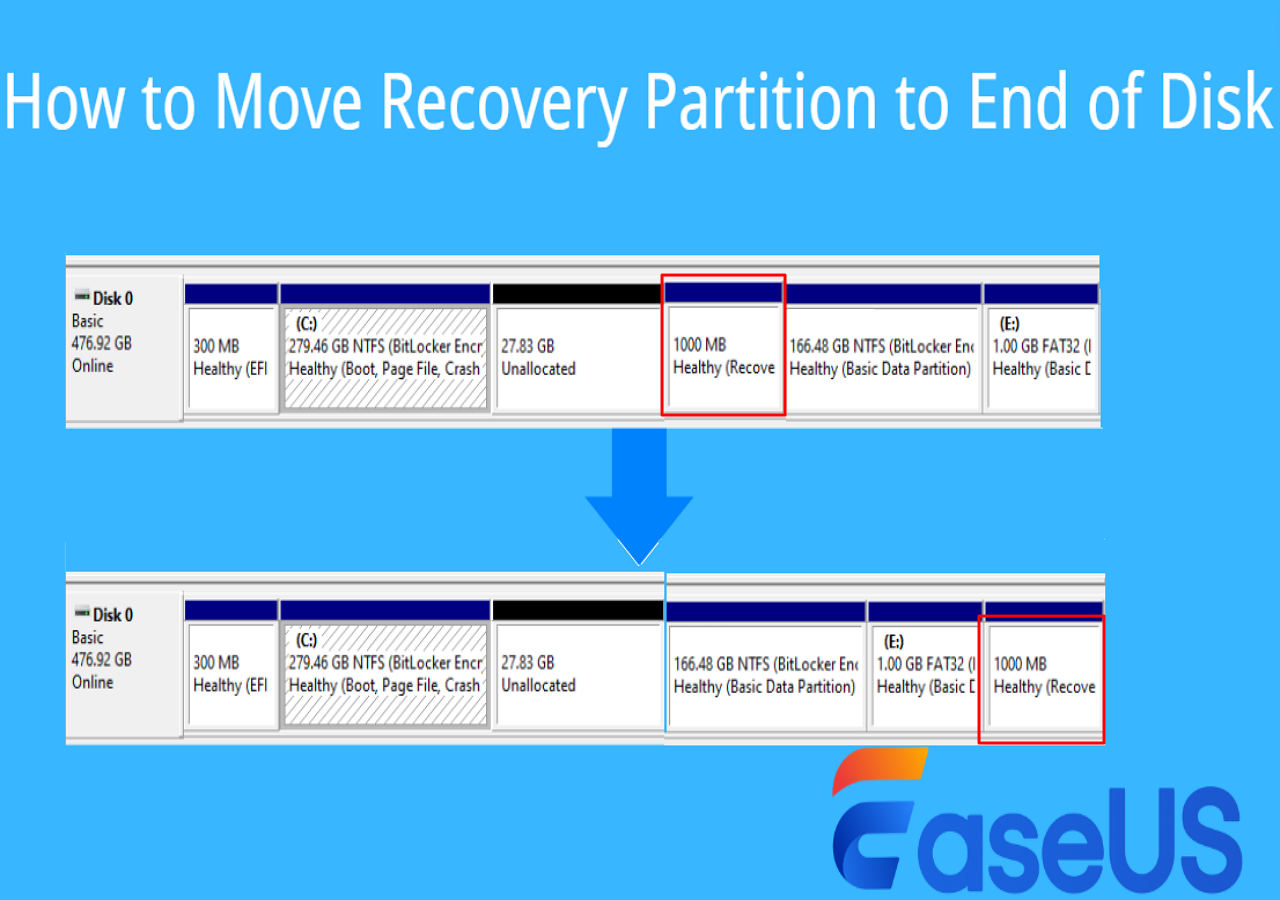
Kurtarma Bölümü Diskin Sonuna Nasıl Taşınır - Güvenli Araç
Kurtarma bölümünün kapladığı fazladan bir alan mı yaratmak istiyorsunuz? Bu kılavuz, kurtarma bölümünü diskin sonuna taşımak için Güvenli bir araç kullanmanıza yardımcı olur. İlginizi çekiyorsa, daha fazlasını okuyun >>
Adım 1. Arama çubuğuna cmd yazın > Yönetici olarak çalıştır'a tıklayarak yükseltilmiş komut istemi penceresini açın.
Adım 2. WinRE durumunu kontrol etmek için reagentc / info yazın. WinRE kuruluysa, WinRE dizinine giden bir yol içeren bir Windows RE konumu görebilirsiniz.
Adım 3. WinRE durumunu devre dışı bırakmak için reagentc / disable yazın.
Adım 4. Sistem bölümünüzü küçültmek ve diski yeni bir kurtarma bölümü için hazırlamak üzere aşağıdaki komut satırlarını izleyin.
- Diskpart yazın > Enter'a basın
- İşletim sistemi diskini seçmek için sel disk yazın
> Enter'a basın - İşletim sistemi diski altındaki bölümü kontrol etmek ve sistem bölümünü seçmek için list part > sel disk yazın
> Enter'a basın - Türü küçült istenen=250 minimum=250 > Enter'a basın
- WinRE bölümünü seçmek için sel part yazın
> Enter'a basın - WinRE bölümünü silmek için delete partition override yazın > Enter'a basın
Adım 5. Yeni bir kurtarma bölümü oluşturun
- "Gpt" sütununda bir yıldız karakteri (*) olup olmadığını kontrol etmek için list disk yazın > Enter'a basın. Bir yıldız karakteri (*) varsa, sürücü GPT'dir. Değilse, sürücü bölüm stili MBR'dir.
- GPT diskleri için create partition primary id=de94bba4-06d1-4d40-a16a-bfd50179d6ac > type gpt attributes =0x8000000000000001 yazın
- MBR diskleri için create partition primary id=27 yazın
Adım 6(1) . Bölümünüzü biçimlendirmek için format quick fs=ntfs label="Windows RE tools" yazın
Adım 6(2) . Diskiniz MBR ise, set id=27 yazın
Adım 7. WinRE bölümünü oluşturduğunuzdan emin olmak için list vol yazın.
Adım 8. Komut istemi penceresini sonlandırmak için exit yazın.
Adım 9. WinRE'yi yeniden etkinleştirmek için reagentc /enable yazın.
Adım 10. WinRE'nin nereye kurulduğunu doğrulamak için reagentc /info yazın.
Çözüm
Windows 11'e yükseltmeden önce Windows 10 nasıl yeniden boyutlandırılır? Kısacası, hem EaseUS Partition Master hem de Disk Management Windows 10'u yeniden boyutlandırabilir. İhtiyaçlarınıza göre uygun olanı seçebilirsiniz. Disk Management ile karşılaştırıldığında, EaseUS Partition Master kapsamlı ve güçlü özellikleri, kullanıcı dostu GUI'si ve takip etmesi kolay işletim adımları nedeniyle daha iyi bir seçimdir.
Bölüm Yeniden Boyutlandırma ve Windows 11 Yükseltmesi hakkında SSS
Ek olarak, bu bölüm bölüm yeniden boyutlandırma ve Windows 11 yükseltmesi hakkında birkaç ilgili ipucu listeler. İlginizi çekiyorsa lütfen bunlara genel bir bakış edinin.
1. Windows 11'i çalıştırmak için gereken minimum sistem gereksinimleri hakkında
Bilgisayarınızın karşılaması gereken minimum sistem gereksinimleri şunlardır:
- İşlemciler/CUP'lar: 1 GHz veya daha hızlı, iki veya daha fazla çekirdekli ve onaylı CPU listemizde yer alan işlemciler.
- RAM: En az RAM 4 GB'dir. Bilgisayarınızın belleği 4 GB'den azsa, daha fazla RAM kazanmak için yükseltme olasılıkları olabilir.
- Depolama: En az 64 GB kapasiteli bir depolama aygıtı. Bilgisayarınızda yeterince büyük bir depolama diski yoksa, onu yükseltmek için çözümler olabilir.
- Sistem Yazılımı: UEFI (Birleşik Genişletilebilir Yazılım Arayüzü), PC BIOS'un daha yeni bir sürümü ve Güvenli Önyükleme desteklenir. Aygıtınız temel ölçütlerle uyuşmuyorsa, Güvenli Önyüklemeyi destekleyemez.
- TPM: Güvenilir Platform Modülü (TPM) sürüm 2.0'a ihtiyacınız var.
- Ekran kartı: WDDM 2.0 sürücüsüyle DirectX 12 veya üzeri ile uyumlu olmalıdır.
- Ekran: 9 inçten daha büyük bir köşegen ölçüsüne ve renk kanalı başına 8 bit'e sahip yüksek çözünürlüklü (720p) bir ekran. Ekranınız 9 inçten küçükse, Windows kullanıcı arayüzü tam olarak görünmeyebilir.
- İnternet bağlantısı ve Microsoft hesapları: Windows 11 Pro kişisel kullanıma yöneliktir ve Windows 11 Home ilk cihaz yapılandırması için internet erişimi ve bir Microsoft hesabı gerektirir.
- Windows sürümü veya yükseltmesi: Windows PC'nizin Windows 10, sürüm 2004 veya sonraki bir sürümünü çalıştırması gerekir.
2. Windows 11'e yükseltmeden önce Windows 10'u yüklemem gerekiyor mu?
Hayır , Windows 11'e yükseltmeden önce Windows 10 yüklemeniz gerekmez. Cihazınız sistem gereksinimlerini karşılıyorsa, desteklenen bir Windows 10 sürümünden doğrudan Windows 11'e yükseltebilirsiniz.
3. Bilgisayarım uyku moduna geçtiğinde Windows 10'un Windows'umu yeniden boyutlandırmasını ve konumlandırmasını nasıl durdurabilirim?
Bilgisayarınız uyku moduna geçtiğinde Windows 10'un pencereleri yeniden boyutlandırmasını ve yerini değiştirmesini önlemek için Snap windows özelliğini kapatın ve monitör sürücülerinizin güncel olduğundan emin olun. Ayrıca, güç ayarlarını kontrol etmeniz veya hızlı başlatmayı devre dışı bırakmanız gerekebilir.
4. Windows'ta ekran çözünürlüğünüzü ve düzeninizi nasıl değiştirirsiniz?
İşte özel adımlar.
Adım 1. Windows Ayarlarını açmak için Win + I tuşlarına basın > Sistem'e tıklayın > Ekran'ı seçin.
Adım 2. Ölçek ve düzen bölümüne gidin, Ekran çözünürlüğü sekmesini bulun > istediğiniz ekran çözünürlüğünü seçin.
Adım 3. Değişikliklerinizi kaydetmek için Değişiklikleri koru'ya tıklayın.
Adım 4. Çok sayıda monitörünüz varsa, bunların yapılandırmasını (örneğin, hangi monitörün birincil olduğunu veya nerede konumlandırıldıklarını) Ekran ayarları altında değiştirebilirsiniz.
Lütfen daha fazla kullanıcının Windows 11'e yükseltmeden önce Windows 10'un boyutunu değiştirmesine yardımcı olmak için bu gönderiyi paylaşın!
İlgili Makaleler
-
2024 EaseUS Partition Master Crack + Seri Anahtarı Ücretsiz İndir [Yeni]
![author icon]() Mike/2024/09/11
Mike/2024/09/11
-
Windows'ta HDD Karşılaştırması Hakkında Tam Kılavuz [2025 En Yeni]
![author icon]() Mike/2025/03/26
Mike/2025/03/26
-
Sabit Sürücüyü Silmek İçin Önyüklenebilir USB Nasıl Oluşturulur
![author icon]() Banu/2024/10/17
Banu/2024/10/17
-
M.2 Sıcaklık Monitörü | M.2 Sıcaklığı Nasıl Kontrol Edilir [Adım Adım]
![author icon]() Banu/2024/11/20
Banu/2024/11/20
